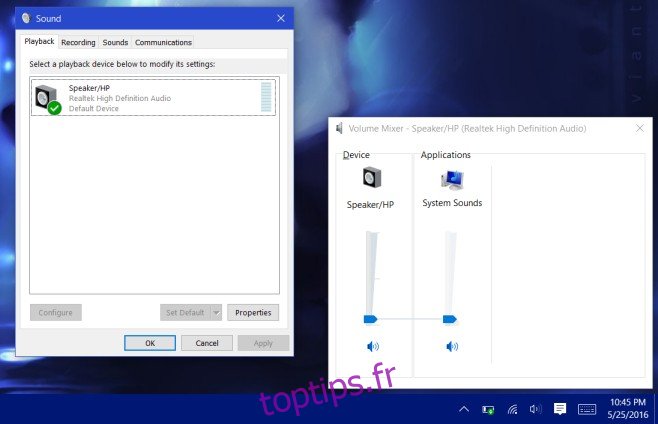Windows, dès Vista, a été en mesure d’identifier plusieurs périphériques d’entrée et de sortie audio connectés à un système. Il vous permet de gérer le volume de ces appareils de manière interdépendante et de modifier les paramètres de volume à la volée lorsqu’un appareil est connecté / déconnecté. Windows 10 n’est pas différent, mais si vos écouteurs n’apparaissent pas dans le mélangeur de volume, cela ne fonctionnera tout simplement pas. Windows 10 détectera les écouteurs en tant que nouveau matériel et le son sera bien sûr acheminé à travers eux, mais pour les gérer en tant que périphérique d’entrée / sortie audio séparé, vous devez d’abord les ajouter. Voici comment.
Assurez-vous que votre pilote audio a été correctement installé et que vous utilisez la dernière version. Pour ce faire, accédez au Gestionnaire de périphériques et vérifiez si une mise à jour est disponible pour le pilote audio. Si, malgré la mise à jour du pilote audio, vos écouteurs ne sont pas détectés dans le mixeur de volume, il existe deux façons de gérer cela. La première consiste à utiliser les paramètres audio par défaut de Windows et la seconde à utiliser le propre panneau de contrôle audio du pilote audio. Nous allons discuter de la façon d’utiliser les deux.
Paramètres audio de Windows
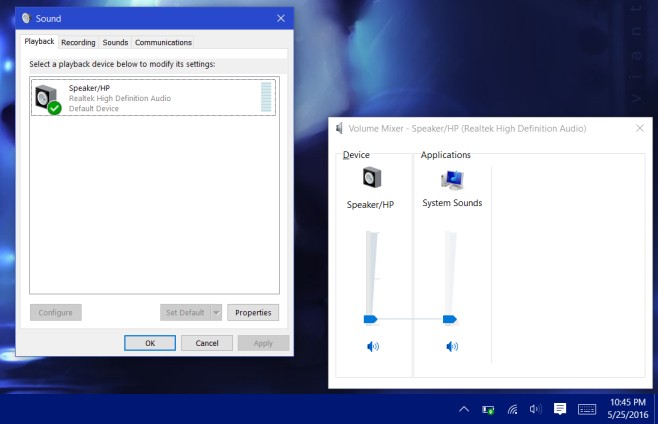
Étape 1: connectez vos écouteurs. Cliquez avec le bouton droit de la souris sur l’icône du haut-parleur dans la barre d’état système et sélectionnez Sons.
Étape 2: Dans l’onglet Lecture, cliquez avec le bouton droit sur l’un des haut-parleurs par défaut qui y est répertorié et sélectionnez «Afficher les périphériques déconnectés» et «Afficher les périphériques désactivés». Le casque que vous avez connecté apparaîtra désormais comme un appareil désactivé.
Étape 3: Cliquez avec le bouton droit sur les écouteurs désactivés et sélectionnez «Activer».
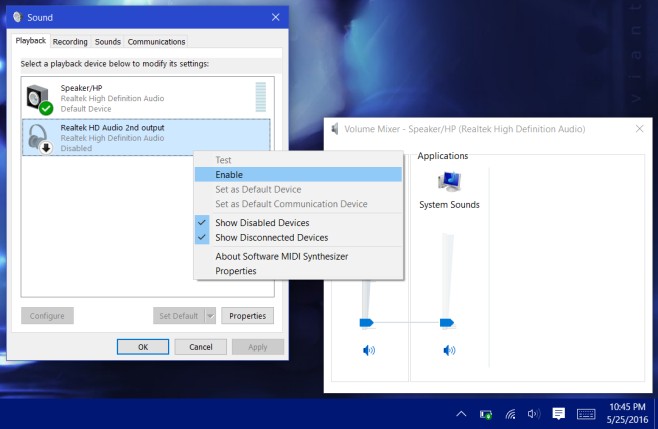
Étape 4: Cela devrait activer les écouteurs. Vous devez maintenant les définir comme périphérique par défaut. Sélectionnez-les et cliquez sur le bouton «Définir par défaut». Retirez les écouteurs et reconnectez-les. Les haut-parleurs et les écouteurs commenceront à apparaître comme des appareils séparés dans le mélangeur de volume. Vous pouvez désormais gérer leurs volumes de manière indépendante. Windows se souviendra du niveau de chacun et lorsque vous connectez le casque, il ajustera automatiquement le volume au dernier réglage de l’appareil.
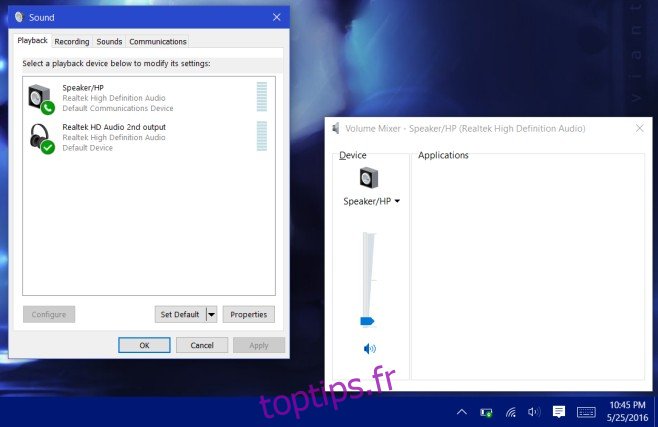
Panneau de configuration audio du pilote audio
Étape 1: connectez vos écouteurs.
Étape 2: Ouvrez le panneau de commande audio du pilote audio. Le système sur lequel nous avons testé cela était livré avec des haut-parleurs Bang & Olufsen et nous devions passer par le panneau de commande audio pour cela. Pour les autres systèmes, ce panneau de commande peut provenir d’un fabricant différent selon les haut-parleurs dont vous disposez. S’il n’y a absolument rien là-dedans, vous devrez passer par les paramètres sonores de Windows.
Étape 3: Connectez vos enceintes. Sur le panneau de commande audio, vous devez ajouter le deuxième périphérique. Ces paramètres et leur emplacement diffèrent d’un panneau de commande à l’autre. Pour le panneau audio Bang & Olufsen, nous avons dû accéder aux paramètres avancés et activer la lecture et l’enregistrement multi-streaming.
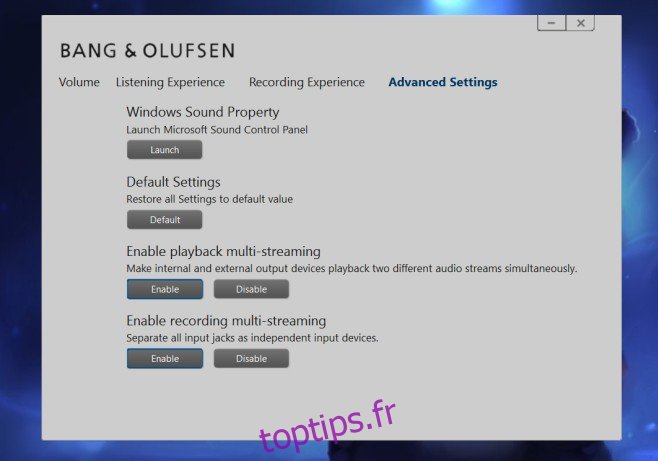
Lorsque vous ajoutez ce deuxième appareil, les haut-parleurs et les écouteurs que vous avez connectés s’affichent désormais séparément dans les périphériques audio lorsque vous cliquez avec le bouton droit sur l’icône du haut-parleur dans la barre d’état système et sélectionnez le mélangeur de volume.
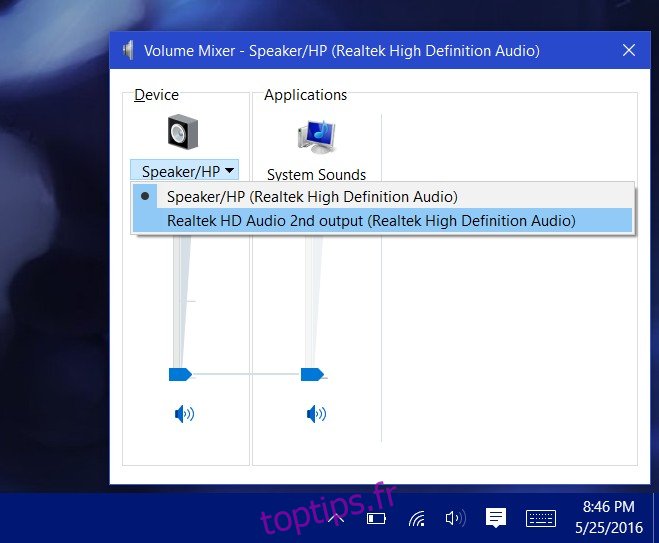
Étape 4: Avec vos écouteurs toujours connectés à votre système, faites-en l’appareil par défaut. Débranchez vos écouteurs et rebranchez-les.
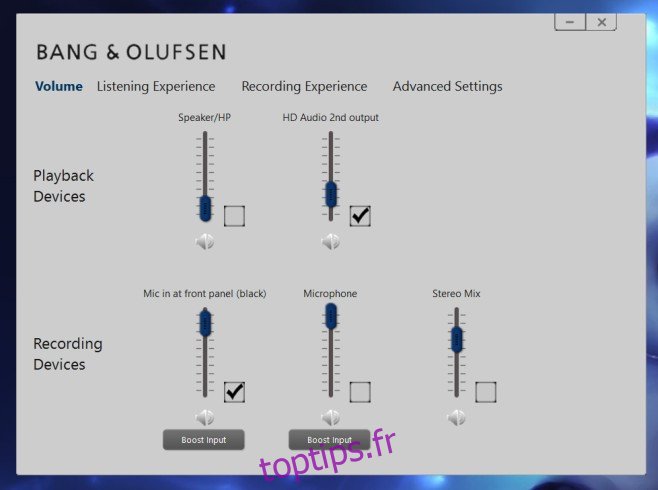
C’est tout ce qu’il faut. Windows 10 vous permettra d’avoir plus d’un appareil par défaut comme indiqué ci-dessus. Il est intelligent en ce sens qu’il sait quel appareil est connecté et lequel ne l’est pas et achemine efficacement le son en conséquence. Lorsque le casque est branché, il émet du son à travers eux. Lorsque les écouteurs sont retirés, les haut-parleurs seront automatiquement utilisés.